Preferences
Unityには,Preferencesパネルがいくつかありますが,これらを使ってエディターの動作をカスタマイズすることができます。
一般(General)
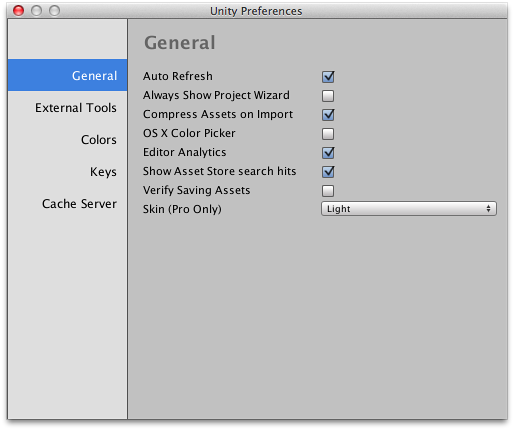
| Auto Refresh | アセットが変更された時,自動でエディターがアセットをアップデートする |
| Always Show Project Wizard | スタート時にプロジェクトウィザードを表示する(デフォルトでは,起動時にAltキーを押しっぱなしにしている時のみ表示される) |
| Compress Assets On Import | インポート時に,アセットを自動的に圧縮する |
| OSX Color Picker | OSXネイティブのカラーピッカーをUnity独自のものに代える |
| Editor Analytics | エディターがUnityに情報を自動的にセンドバックすることを許可する |
| Show Asset Store search hits | プロジェクトブラウザ中にストアの無料/有料アセットの数を表示する |
| Verify Saving Assets | 終了時にアセットが個々にセーブされたか確認する |
| Skin (Pro Only) | エディターで使用するカラースキームを選択する。Proユーザーはデフォルトのライトグレーの他,ダークグレーのオプションを利用できる |
外部ツール(External Tools)
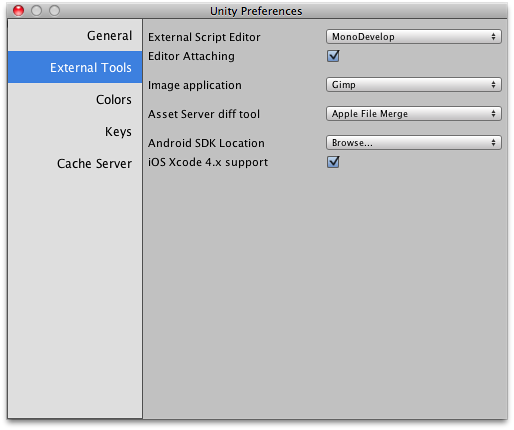
| External Script Editor | スクリプトファイルを開くのに使うアプリケーションを指定する |
| External Script Editor Args | Windowsのみ どのような引数を外部のスクリプトエディターに渡すか。 $(File)は開くファイルのパスに置き換えられます。 $(Line)はジャンプすべき行番号に置き換えられます。詳しくは下記の例を参照してください。 |
| Editor Attaching | 外部スクリプトエディターのコントロール下でUnityのデバッグ機能の実行を許可する |
| Image Application | 画像ファイルを開くのに使うアプリケーションを指定する |
| Asset Server Diff Tool | アセットサーバ使用時,ファイル不一致を解決するアプリケーションを指定する |
| Android SDK Location | Android SDKフォルダのある場所を指定する |
| iOS Xcode 4.x support | iOSのビルドターゲットとして,Xcode 4.xのサポートを有効にする |
スクリプトエディターの引数の例:
Gvim/Vim --remote-tab-silent +$(Line) "$File"
Notepad2 -g $(Line) "$(File)"
Sublime Text 2 "$(File)":$(Line)
Notepad++ -n$(Line) "$(File)"
カラー(Colors)
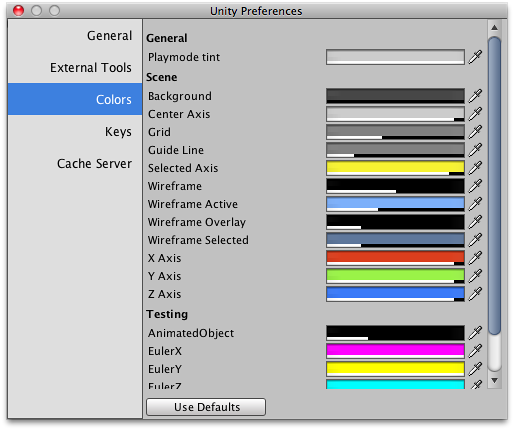
このパネルでは選択したカラーで,様々なユーザーインタフェース要素が表示されます。
キー(Keys)
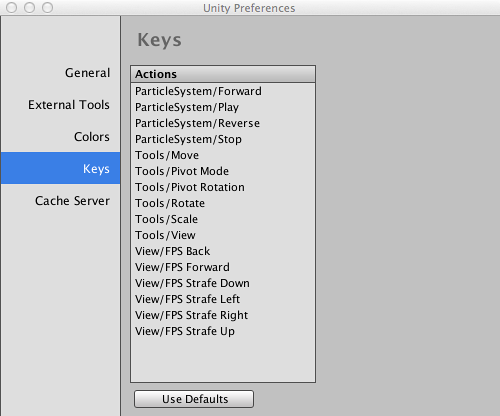
このパネルでは設定したキーストロークで,Unityの様々なコマンドを実行できます。
キャッシュサーバ(Cache Server)
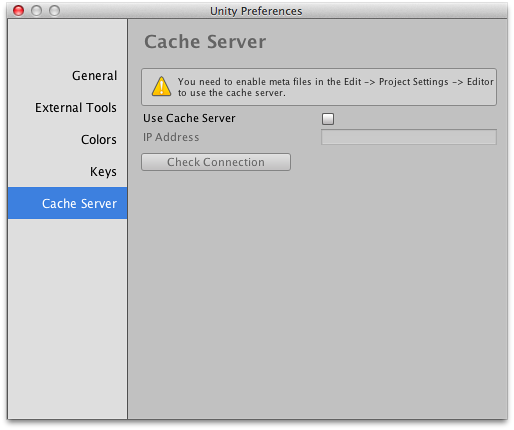
| Use Cache Server | キャッシュサーバを有効にします |
| IP Address | 有効の場合,キャッシュサーバのIPアドレスを設定します |